|
|
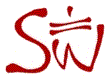
Проверка сертификата
Вступление
Сертификаты используются для организации безопасного соединения между серверам и клиентскими компьютерами - они позволяют клиенту надёжно идентифицировать сервер, удостоверяя, что сервер - тот самый, за который себя выдаёт. Обычно сертификаты для общения между клиентом и сервером в интернете выдаются третьей стороной, которой доверяют и клиент, и сервер. В случае со службами Stormway Consulting сертификат для почтового сервера выпущен нашей собственной службой сертификации, StormCert - эта служба выпускает сертификаты и для других наших служб, в частности, сервера управления услугами (клиентская поддержка), почтовых серверов Stormway и т.д. Сертификат службы StormCert называется "корневым", так как он не зависит ни от одного другого сертификата. Остальные сертификаты служб stormway.ru подписаны сертификатом StormCert, поэтому могут быть проверены на достоверность, если Вы сами доверяете нашему центру сертификации.
Установка корневого сертификата на Ваш компьютер не является необходимой, а лишь рекомендуемой, так как облегчает Вашу работу с почтовыми службами stormway.ru. Установка корневого сертификата обязательна в том случае, если Вы используете защищённое соединение между Вашей программой Outlook (или Outlook Mobile) и нашим сервером через HTTPS-прокси или Outlook Anywhere.
Если служба технической поддержки stormway.ru прислала Вам ссылку на данную страницу, выполните прилагаемую инструкцию.
Инструкция
- Откройте страницу https://mailx.stormway.ru, используя браузер по умолчанию. Секции ниже показывают результаты в разных браузерах. В случае, если у Вас нет установленных браузеров Microsoft Edge, Google Chrome, Vivaldi, Mozilla Firefox или opera, откройте Internet Explorer (Win+R, набрать "iexplore" и нажать Enter) и используйте адрес в нём.
[ Microsoft Edge | Microsoft Internet Explorer | Mozilla Firefox | Google Chrome | Vivaldi | Opera ]
- Microsoft Edge (используется в Windows 10).
Вариант 1: при попытке отрыть сайт отображается сообщение "Возникла проблема с сертификатом безопасноти этого веб-сайта" (см. ниже). В этом случае выполните установку корневого сертификата по инструкции.
Вариант 2: Открывается страница веб-доступа к почте, но при этом отображается значок щита с красным крестом левее адресной строки (показан ниже в красном кружке). В этом случае выполните установку корневого сертификата по инструкции.
Вариант 3: Открывается страница веб-доступа к почте, отображается значок замка левее адресной строки (показан ниже в зелёном кружке). Сертификат установлен правильно, дополнительные действия не требуются.
- Microsoft Internet Explorer (используется в Windows XP, Vista, 7, 8/8.1, 10)
Вариант 1: при попытке отрыть сайт отображается сообщение "Возникла проблема с сертификатом безопасноти этого веб-сайта" (см. ниже). В этом случае выполните установку корневого сертификата по инструкции (для Windows XP, для Windows 10).
Вариант 2: Открывается страница веб-доступа к почте, но при этом отображается значок щита с красным крестом правее адресной строки со словом "Ошибка" (показан ниже в красном прямоугольнике). В этом случае выполните установку корневого сертификата (для Windows XP, для Windows 10).
Вариант 3: Открывается страница веб-доступа к почте, отображается значок замка правее адресной строки (показан ниже в зелёном кружке). Сертификат установлен правильно, дополнительные действия не требуются.
- Google Chrome и Vivaldi
Вариант 1: Отображается сообщение "Ваше подключение не защищено" с красным замком. В этом случае выполните установку корневого сертификата (для Windows XP, для Windows 10).
Вариант 2: Открывается страница веб-доступа к почте, но при этом отображается значок замка с красным крестиком левее адресной строки (показан ниже в красном прямоугольнике). В этом случае выполните установку корневого сертификата (для Windows XP, для Windows 10).
Вариант 3: Открывается страница веб-доступа к почте, отображается значок замка - возможно, с жёлтым треугольником - левее адресной строки (показан ниже в зелёном кружке). Сертификат установлен правильно, дополнительные действия не требуются.
- Mozilla Firefox. Обратите внимание: Mozilla Firefox использует собственное хранилище сертификатов и не обращается за проверкой в операционную систему. С помощью этого браузера Вы не сможете достоверно установить, был ли установлен в систему сертификат stormway.ru в качестве доверенного корневого центра сертификации.
Вариант 1: При попытке открыть страницу веб-доступа к почте по адресу https://mailx.stormway.ru отображается сообщение "Это сообщение является недоверенным". Выполните установку сертификата в хранилище сертификатов Firefox по следующей инструкции.
В зависимости от задачи, следуйте следующим сценариям:
а) Если Вам необходим веб-доступ к почте - установите сертификат в Firefox, используя следующую инструкцию.
б) Если Вам необходимо настроить доступ к почте через Outlook - используйте другой браузер для проверки установки сертификата, например, Internet Explorer (как это сделать - читайте пункт 3).
Вариант 2: Страница https://mailx.stormway.ru открывается без дополнительных сообщений, левее адресной строки отображатся значок замка (показан в зелёном кружке), при нажатии на который Firefox должен показать окно с указанием, что "Соединение с этим веб-сайтом является защищённым". Сертификат установлен правильно, дополнительные действия не требуются.
- Opera
Вариант 1: При открытии страницы https://mailx.stormway.ru отображается сообщение "Ошибочный сертификат", как показано ниже.
Вариант 2: Страница https://mailx.stormway.ru открывается, но при нажатии на символ земного шара левее адресной строки и далее ссылки "Подробнее" отображается ошибка "Сертификату сервера нельзя доверять".
Вариант 3: Открывается страница веб-доступа к почте, отображается значок замка зелёного цвета левее адресной строки (показан ниже в зелёном кружке). Сертификат установлен правильно, дополнительные действия не требуются.
Примечания
- Некоторые браузеры могут игнорировать сертификаты, установленные в операционной системе.
- В случае, если проверка сертификата ведётся в рамках настройки программы Microsoft Outlook, используйте браузер Internet Explorer для проверки вне зависимости от того, какой браузер установлен по умолчанию.
Дополнительно
В FAQ'е есть раздел по работе с почтой.
последнее изменение: 10.03.2018
Generated: 18.12.2025 at 17:55:46 by stormway.ru (0 hits).













